Die ständige Überwachung des Netzwerks und jeder seiner Komponenten garantiert uns die Optimierung der Verbindungen und der damit verbundenen Netzwerkdienste. In einer Serverumgebung ist es wichtig, ein stabiles, sicheres und verfügbares Netzwerk zu haben, da viele Prozesse und Dienste davon abhängen davon und zur Verwaltung der Client- Computer ist das Netzwerk mehr als unerlässlich.
Bei Linux-Distributionen haben wir den Befehl networkctl, um vollständige Informationen zu den Netzwerkschnittstellen zu überwachen und abzurufen und sie so viel umfassender und zentraler zu verwalten.
TechnoWikis erklärt, was es ist und wie networkctl unter Linux verwendet wird, in diesem Fall unter Ubuntu 18.04 Server.
1. Installieren Sie networkctl, um die Netzwerkschnittstellen anzuzeigen
Bevor Sie networkctl ausführen, müssen Sie überprüfen, ob systemd-networkd ordnungsgemäß ausgeführt wird. Andernfalls wird ein Fehler mit der folgenden Meldung generiert:
"WARNUNG: systemd-networkd läuft nicht, die Ausgabe ist unvollständig."
Um den aktuellen Status von systemd-network zu überprüfen, führen wir Folgendes aus:
sudo systemctl status systemd-networkd
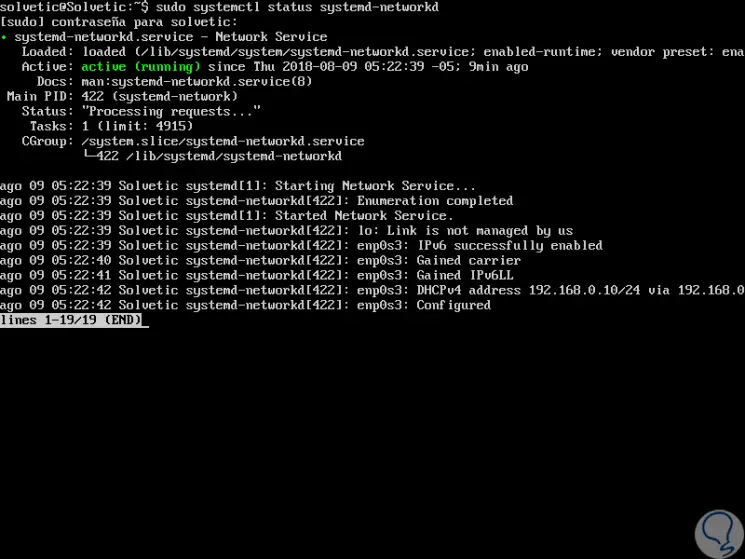
Wenn systemd-networkd nicht ausgeführt wird, starten wir es mit den folgenden Befehlen und aktivieren es zum Zeitpunkt des Systemstarts:
sudo systemctl starte systemd-networkd sudo systemctlenable systemd-networkd
2. Verwenden Sie networkctl, um Netzwerkschnittstellen unter Linux anzuzeigen
Lassen Sie uns nun sehen, wie networkctl zum Verwalten von Netzwerkschnittstellen verwendet wird. Wenn wir Informationen über den Status von Netzwerkverbindungen erhalten möchten, führen wir den folgenden Befehl networkctl ohne Argument aus:
Netzwerkctl
Als Ergebnis finden wir Folgendes:
- Schnittstellen-ID
- Art der Schnittstelle
- Betriebszustand
- Art der Konfiguration
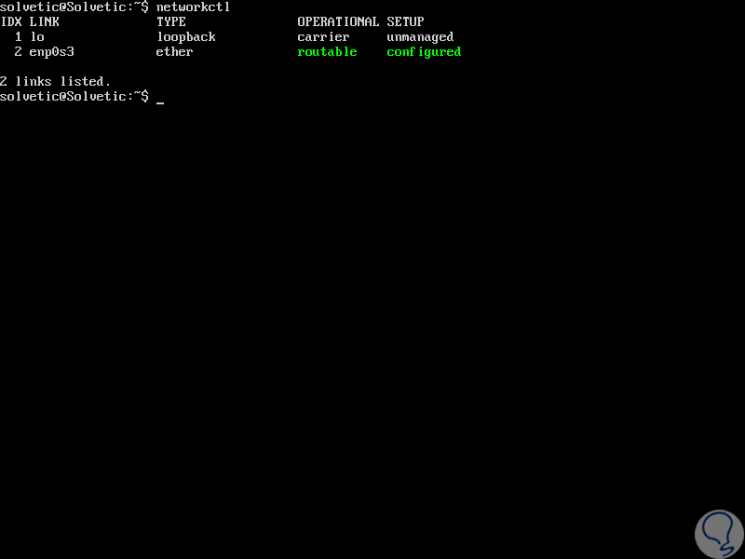
Wenn wir nun alle Netzwerkverbindungen und ihren aktuellen Status anzeigen möchten, verwenden wir den Parameter “-a”:
networkctl -a
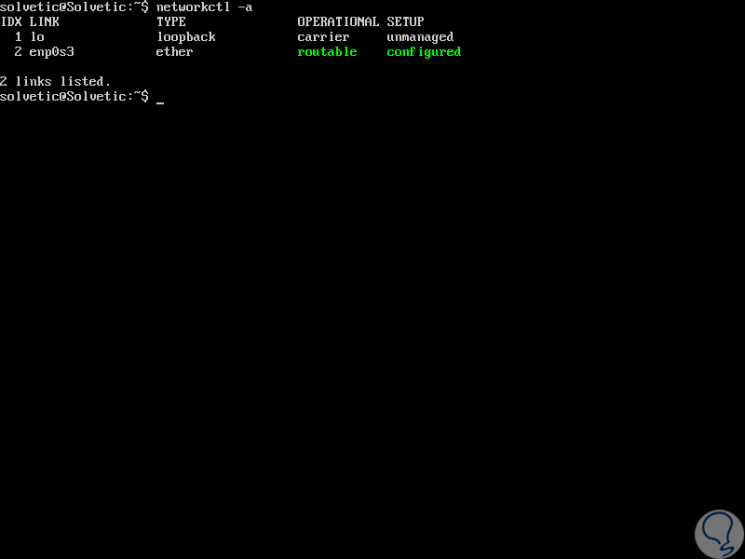
Um eine Liste der vorhandenen Links und deren Status zu erhalten, verwenden wir den Befehl list, der die gleichen Ergebnisse wie der vorherige Befehl anzeigt:
Netzwerkliste
Wenn wir auf Informationen zu bestimmten Links zugreifen möchten, die Details wie Typ, Status, Kernelmodultreiber, Hardware- und IP-Adresse, DNS-Konfiguration, Server und andere Optionen angeben, müssen wir den Befehl “status” verwenden Link, die routingfähigen Links werden standardmäßig angezeigt, wie wir oben gesehen haben:
Netzwerkstatus
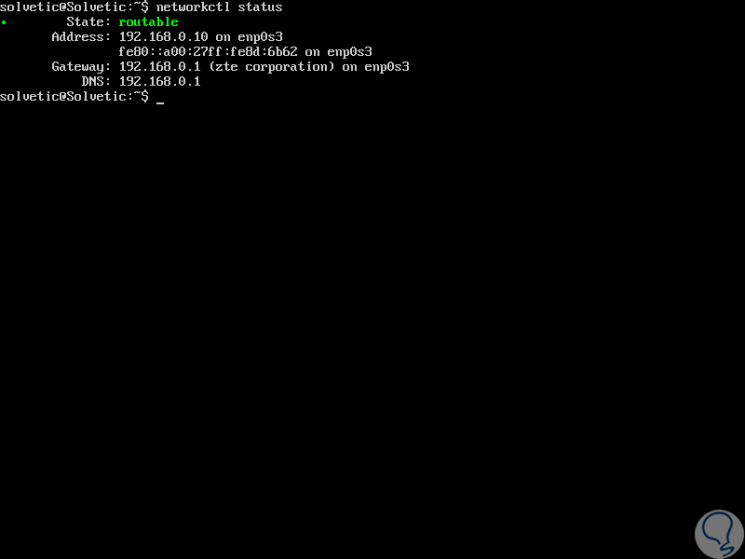
Es ist auch möglich, die zu analysierende Schnittstelle anzugeben:
networkctl status enp0s3
Dies gibt uns ein viel vollständigeres Ergebnis: 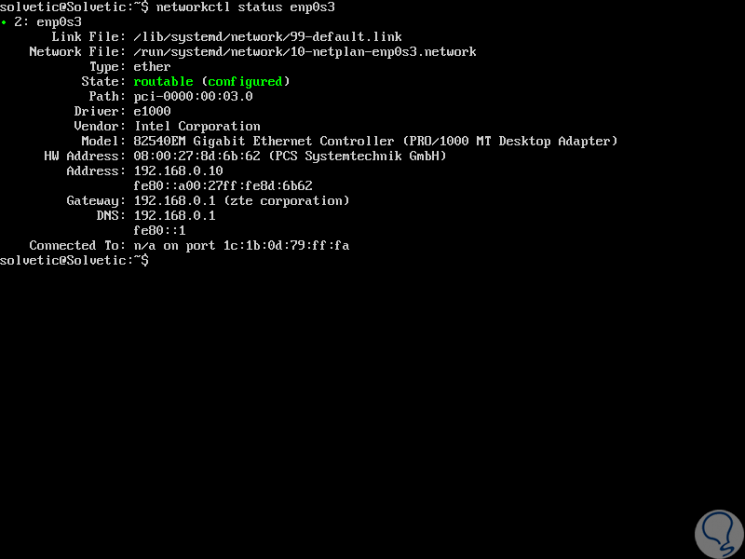
Um den LLDP-Status (Link Layer Discovery Protocol) bereitzustellen, verwenden wir den Befehl lldp:
networkctl lldp
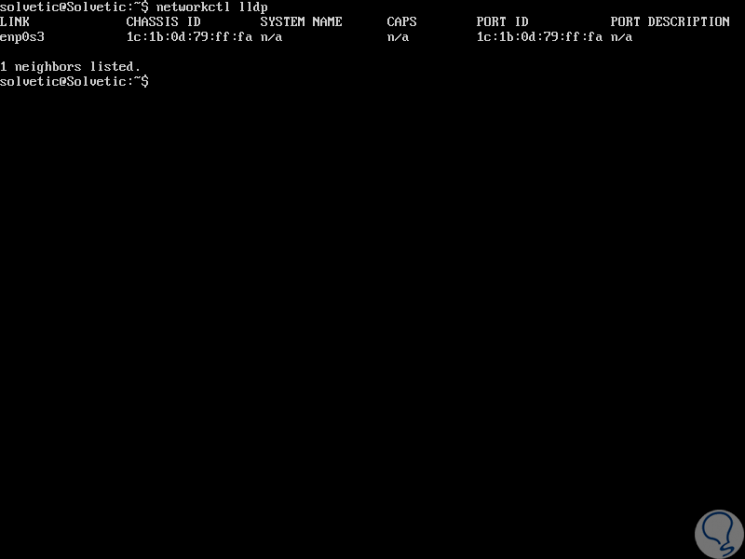
Standardmäßig wird die networkctl-Ausgabe in eine Paging-Sequenz umgeleitet. Um dies zu vermeiden, können Sie das Flag “-no-pager” hinzufügen:
networkctl --no-pager
Die Ausgabe kann auch ohne Spaltenüberschriften und ohne Fußzeile mit der Option “–no-legend” gedruckt werden:
networkctl - keine legende
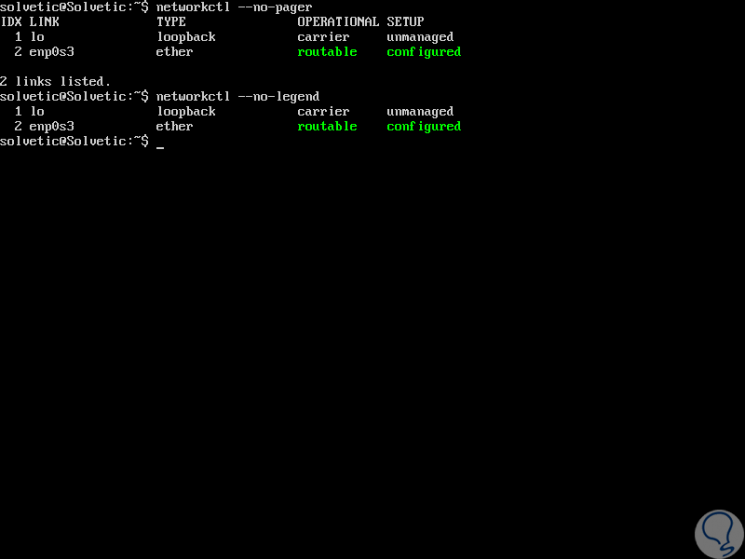
Um auf die Hilfe des Befehls zuzugreifen, können wir eine der folgenden Optionen ausführen:
networkctl -h man networkctl
Auf diese Weise ist networkctl ein Verbündeter für die Verwaltung und Steuerung von Netzwerkschnittstellen unter Linux.
